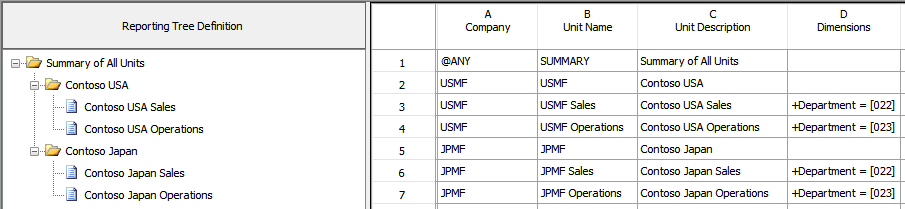Rapportträddefinitioner i ekonomiska rapporter
Den här artikeln innehåller information om rapportdefinitioner. En rapportträdsdefinition är en rapportkomponent eller ett byggblock som bidrar till att definiera strukturen och hierarkin i din organisation.
Ekonomisk rapportering stöder flexibel rapportering så att du enkelt kan göra ändringar allt eftersom din verksamhetsstruktur ändras. Rapporter är uppbyggda av olika komponenter eller byggblock. Ett av de här byggblocken är en rapportträddefinition. En rapportträddefinition hjälper till att definiera din organisations struktur och hierarki. Det är en korsdimensionell hierarkisk struktur som baseras på de dimensionella relationerna i ekonomiska data. Den innehåller information på rapporteringsenhetsnivå och sammanfattningsnivå för alla enheter i trädet.
Rapportträddefinitioner kan kombineras med kolumndefinitioner och rapportdefinitioner om du vill skapa en byggblocksgrupp som kan användas för flera företag. En rapportenhet används för varje ruta i ett organisationsschema. En rapportenhet kan vara en enskild avdelning från dina ekonomiska data eller så kan det vara en summeringsenhet på en högre nivå som kombinerar information från andra rapportenheter. För en rapportdefinition som innehåller ett rapportträd genereras en rapport för varje rapportenhet och för sammanfattningsnivån.
Alla dessa rapporter använder rad- och kolumndefinitionerna som anges i rapportdefinitionen såvida inte rapportdefinitionen anger att rapportträdet från raddefinitionen ska användas. Rad- och kolumndefinitioner är viktiga komponenter i designen och funktioner för ekonomiska rapporter. Rapportträd ökar kraften och stöder komponenterna för flexibel rapportering allt eftersom verksamhetsstrukturen ändras. Ekonomiska rapporter som inte baseras på ett rapportträd använder bara några av de funktioner som finns för ekonomisk rapportering. Du kan använda flera rapportträddefinitioner tillsammans med samma rad- och kolumndefinitioner för att visa dina företagsuppgifter på olika sätt.
Regelverk för rapportträd
Innan du skapar ett rapportträd ska du tänka på följande regelverk:
- Bestäm först vilka rapporteringsdimensioner som din juridiska person eller ditt företag behöver.
- Beakta hur du har ställt in din struktur och utforma sedan ett organisationsschema för ditt företag. Organisationsschemat underlättar när du ska visualisera grupperingen av rapportenheterna i ett eller flera rapportträd.
- Starta med den lägsta tillgängliga detaljnivån, till exempel avdelningar och projekt som definieras i ekonomiska data. Lägg till så många rutor på detaljnivån som krävs för att visa avdelningar eller regioner på hög nivå. Varje ruta motsvarar en potentiell rapportenhet i något rapportträd som du skapar.
- Du måste också beakta det bästa sättet att bygga upp dina träd på. Du kan använda en automatiserad byggprocess för att skapa ett rapportträd eller så kan du skapa det manuellt. Det är viktigt att förstå båda metoderna innan du utformar dina träd.
- Du kan använda rapportenheterna som definieras i ditt ekonomiska datasystem om du vill lägga till rapportenheter till rapportträddefinitionen. Organisationshierarkier kan också väljas som ett alternativ i trädtyper. Mer information finns i Översikt över organisationer och organisationshierarkier.
Skapa flera rapportträd
Du kan skapa ett obegränsat antal rapportträd för att visa ditt företags data på olika sätt. Varje rapportträd kan innehålla valfri kombination av avdelningar och summeringsenheter. Rapportdefinitionen kan innehålla en länk till ett enda rapportträd åt gången. Genom att ordna om strukturen för rapportenheterna, kan du skapa olika rapportträd. Du kan sedan använda samma rad- och kolumndefinitioner för varje rapportträd. På så sätt kan du snabbt skapa layouter för olika ekonomiska rapporter. Om du skapar flera rapportträd kan du skriva ut en serie bokslut varje månad som analyserar och visar företagets verksamhet på flera olika sätt. Se exempel på rapportenhetsstrukturer i slutet av den här artikeln.
Skapa rapportträddefinition
En rapportträddefinition innehåller de kolumner som beskrivs i följande tabell.
| Rapportträdkolumn | Beskrivning |
|---|---|
| Företag | Företagsnamn för rapportenheten. Värdet @ANY som endast brukar tilldelas sammanfattningsnivån, gör det möjligt att använda rapportträdet för alla företag. Alla underordnade grenar har ett tilldelat företag. |
| Enhetsnamn | Den kod som identifierar den här rapportenheten i det grafiska rapportträdet. Se till att upprätta ett unikt kodsystem som är konsekvent och som är enkelt för användarna att förstå. |
| Enhetsbeskrivning | Rapportenhetsrubriken visas i rapportens sidhuvudet eller sidfoten om du anger UnitDesc som kod i fliken Sidhuvud och Sidfot på rapportdefinitionen. Rubriken visas i rapportradbeskrivningen om du anger UnitDesc i cellen Beskrivning på raddefinitionen . |
| Dimensioner | En rapportenhet om du vill ställa ut information direkt från ekonomiska data. Den definierar den logiska placeringen och längderna för kontot och de relaterade segmenten. Varje rapportenhetsrad måste ha en dimension i den här kolumnen. Du kan också placera en dimension på en rad för en summeringsenhet (till exempel för utgifter som är direkt kopplade till enheten). Om du anger en dimension på en rad för en summeringsenhet ska konton som används i överordnade enheter inte användas i underordnade. I annat fall kan belopp dubbleras. |
| Raddefinitioner | Namnet på raddefinitionen för rapportenheten. Samma på raddefinition används för alla enheter i rapportträdet. När du genererar en rapport används den här raddefinitionen för alla rapportenheter. Raddefinitionen kan innehålla flera ekonomiska dimensionslänkar. Om en raddefinition är specificerad i rapportträdet markerar du kryssrutan Använd raddefinition från rapportträd på fliken Rapport i rapportdefinitionen. |
| Koppling till ekonomiska dimensioner | Kopplingen till de ekonomiska dimensioner som ska användas för rapportenheten. Kopplingar till ekonomiska dimensioner definieras för raddefinitionen i syfte att identifiera vilka ekonomiska dimensioner som ska länkas till. |
| Sidalternativ | Den här kolumnen styr om detaljer för rapportenheten ska ignoreras när rapporten visas eller skrivs ut. |
| Samlad uppdatering för % | Den procentandel av rapportenheten som ska tilldelas till den överordnade enheten. Den procentandel som du anger i den här kolumnen gäller för varje rad i raddefinitionen innan värdet i raden läggs till den överordnade rapporten. Om till exempel en underordnad enhet ska fördelas jämnt mellan två avdelningar multipliceras beloppet på varje rad med 50 procent innan det läggs till i avdelningsrapporten. En rapportenhet kan inte ha två överordnade enheter. om du vill fördela beloppen från en rapportenhet till två överordnade enheter ska du skapa en annan rapportenhet med samma dimension för att samla de ytterligare 50 procenten. Ange hela procenttalet utan decimaltecken. 25 exempelvis representerar 25 procent allokering till den överordnade enheten. Om du inkluderar ett decimaltecken (,25) allokeras 0,25 procent till den överordnade enheten. Om du vill använda en procentsats som är mindre än 1 procent ska du använda alternativet Tillåt samlad uppdatering <1 % i rapportdefinitionen. Detta alternativ är på fliken Ytterligare alternativ i dialogrutan Rapportinställningar. Du kommer åt den här dialogrutan från knappen Övrigt på fliken Inställningar i rapportdefinitionen. |
| Enhetssäkerhet | Begränsningar för hur användare och grupper kan komma åt informationen för rapportenheten. |
| Ytterligare text | Text som inkluderas i rapporten. |
Om du vill skapa en rapportträddefinition, följ dessa steg:
Öppna Report Designer.
Klicka på Fil>Ny>Rapportträddefinition.
Klicka på Redigera>Infoga rapportenheter från dimensioner.
I dialogrutan Infoga Rapportenheter från Dimensioner väljer du kryssrutan för varje dimension som ska inkluderas i rapportträdet. Dialogrutan Infoga rapportenheter från dimensioner innehåller följande avsnitt.
Avdelning Beskrivning Rapportera dimensionsegmentering Använd knapparna Dela upp segment och Kombinera segment om du vill ändra antalet segment och deras längd. Du kan bara kombinera segment som du har delat. Använd jokertecken i dina dimensionsvärden om du vill kombinera flera dimensioner. Inkludera/teckenbefattning Det här avsnittet visar dimensionerna som definieras i ekonomiska data och antalet tecken i det längsta värdet som definieras för varje dimension. Välj kryssrutan för en dimension om du vill inkludera dimensionen i rapportträdhierarkin. Segmentera hierarkin och intervaller Det här avsnittet visar dimensionshierarkin. Du kan flytta dimensionerna i listan om du vill ändra deras rapporteringorder. Du kan ange många olika värden för varje dimension i fälten Från dimension och Till dimension. Om du inte anger ett intervall kommer alla dimensionsvärden att infogas i rapportträdet. Om du använder mer än en dimension returneras endast dimensionskombinationer som har bokförts i resultatet. För en illustration som visar ett exempel på dialogrutan Infoga rapportenheter från dimensioner kan du titta i avsnittet "Exempel på Infoga rapportenheter från dialogrutan dimensioner" senare i den här artikeln.
Om du vill skapa fler segment (såsom dela ett segment i två kortare delar) ska du klicka på den rätta platsen i fältet Teckenposition och sedan klicka på Dela segment.
Om du vill slå ihop två segment till ett klickar du på någon av segmentrutorna som ska slås ihop och sedan på Kombinera segment.
Hierarkin definierar hur dimensioner rapporterar till varandra och intervallet för varje dimension. Om du vill ändra dimensionshierarkin i området Segmenthierarki och intervall, välj den dimension som ska flyttas och klicka sedan på Flytta upp eller Flytta ned.
Om du vill ange ett intervall med dimensionsvärden för att lägga till den nya rapportträdet i området Segmentera hierarki och intervaller följer du stegen nedan:
- I fältet Från dimension för den dimensionen ska du ange det första värdet i intervallet.
- I fältet Till Dimension anger du det sista värdet i intervallet.
Upprepa steg 7 till 8 för varje dimension i området Segmentera hierarki och intervall.
Klicka på OK när du har definierat hur dina rapportenheter ska flyttas till det nya rapportträdet.
Klicka på Fil>Spara för att spara rapporteringsträdet. Ange ett unikt namn och en beskrivning för rapportträdet och klicka sedan på OK.
Öppna en befintlig rapportträddefinition
- I Report Designer klicka på Rapportträddefinitioner i navigeringsfönstret.
- Dubbelklicka på ett namn i rapportträdlistan för att öppna den.
- Om du vill visa alla byggblock som är associerade med rapportträdet, högerklicka på rapportträddefinitionen och välj sedan Associationer.
Rulla upp data i ett rapportträd
När du använder ett rapportträd kan du slå samman belopp från underordnade rapportenheter på den överordnade rapportenhetsnivån. Detta kallas rulla upp data. Följande regler används för att rulla upp belopp till överordnade enheter i ett rapportträd:
I ett rapportträd måste underordnade enheter innehålla dimensioner, om det inte är ett rapportträd i en nivå. Överordnade enheter innehåller vanligtvis inte dimensioner i ett rapportträd.
Notering
När du registrerar dimensioner för både överordnade och underordnade enheter kan detta orsaka fördubbling av data i rapporten.
Rapportenheter som innehåller dimensioner i rapportträdet motsvarar de dimensioner som används i rad- och kolumndefinitioner. Kombinationen av dimensioner bestämmer de belopp som ska returneras för den enheten. I exempel 2 senare i den här artikeln till exempel returneras enbart raderna 6 och 7 för avdelningarna 00 respektive 01.
Beloppen för de överordnade rapportenheterna som inte innehåller dimensioner i rapportträdet fastställs utifrån den underordnade rapportenheten och rullar upp beloppet till den angivna överordnade enheten. Om till exempel den överordnade enheten (se Contoso USA i exempel 2 i rullande data-exempel) har två underordnade enheter (022 och 023) och inte innehåller dimensioner, genereras en rapport för varje underordnad enhet och den överordnade enheten. Överordnad summan är summan av de två underordnade beloppen.
Hantera rapportenheter
Varje rapportträddefinition visas i separata vyer. Det finns en grafisk vy för att visa den överordnade/underordnade hierarkin och en kalkylbladsvy som visar särskild information för varje rapportenhet. Den grafiska vyn och kalkylbladvyn är kopplade. När du väljer en rapportenhet i en vy markeras den också i den andra vyn. Du kan bygga korsdimensionella hierarkier som baseras på de dimensionella relationerna i ekonomiska data. När du skapar en rapportträddefinition kan du använda samma raddefinitioner flera gånger oavsett om du skapar en resultaträkning för avdelningar eller en konsoliderad översiktsresultaträkning. Dimensionerna som definieras i raddefinitionen kan kombineras med dimensioner i rapportträddefinitionen för att ge en mängd olika vyer av organisationens resultat.
Rapportenhetsstruktur
Följande typer av rapportenheter används i ekonomisk rapportering:
- En informationsenhet hämtar information direkt från ekonomiska data.
- En summeringsenhet sammanfattar data från enheter på lägre nivå.
En överordnad rapportenhet är en summeringsenhet som samlar in sammanfattande information från en detaljenhet. En summeringsenhet kan vara både en detalj- och en summeringsenhet. Därför kan en summeringsenhet hämta information från en enhet på lägre nivå eller från ekonomiska data. En överordnad enhet kan vara en underordnad enhet till en högre överordnad enhet. En underordnad rapportenhet kan vara en informationsenhet som hämtar information direkt från ekonomiska data. En underordnad rapportenhet kan även vara en mellanliggande summeringsenhet. Med andra ord kan den vara en överordnad enhet till en enhet på en lägre nivå och även vara en underordnad enhet till en summeringsenhet på en högre nivå. Det vanligaste scenariot för rapportenheter är att överordnade enheter har en tom cell i kolumnen Dimensioner och att underordnade enheter har länkar till dimensionskombinationer för specifika tecken eller jokertecken.
Ordna rapportenheter
Du kan ändra ordning på organisationsstrukturen för en rapportträddefinition genom att flytta rapportenheterna i den grafiska vyn. Du kan också höja upp rapportenheter till en högre nivå i rapportträdet eller flytta ned dem till en lägre nivå.
- Öppna rapportträddefinitionen i Report Designer för att ändra den.
- Välj en rapportenhet i den grafiska vyn av rapportträddefinitionen.
- Dra enheten till en ny position. Alternativt kan du högerklicka på enheten och sedan välja Höj upp rapportenhet eller Sänk ned rapportenhet.
- Klicka på Fil>Spara för att spara dina ändringar.
Lägg till en text om en rapportenhet
En extra textpost är en statisk textsträng på upp till 255 tecken som lägger till information i rapportträddefinitionen. Den extra texten kan till exempel vara en kort företagsbeskrivning. Du kan skapa upp till tio ytterligare textinmatningar för varje rapportenhet i en rapportträddefinition. Den extra texten visas i rapporten för den rapportenhet som texten är tilldelad till. Du kan lägga till textposter från kolumnen Beskrivning i raddefinitionen och från fliken Sidhuvud och sidfot i rapportdefinitionen.
- Öppna rapportträddefinitionen i Report Designer för att ändra den.
- Dubbelklicka på cellen Mer text på raden för rapportenheten.
- Skriv texten i den första tomma raden i dialogrutan Mer text. Den första raden som innehåller text refereras till som UnitText1, oavsett dess position i dialogrutan Mer text.
- Skriv in mer text på en tom rad om du vill lägga till fler textposter i den här rapportenheten.
- Klicka på OK.
Ta bort ytterligare text från en rapportenhet
- Öppna den rapportträdsdefinition som ska ändras i Report Designer.
- Dubbelklicka på cellen Tilläggstext för rapportenhetens rad.
- I dialogrutan Mer text kan du välja en post du vill ta bort och sedan klicka på Rensa. Du kan också högerklicka på posten och välj sedan Klipp ut.
- Klicka på OK.
Begränsa åtkomst till en rapportenhet
Du kan förhindra vissa användare och grupper från åtkomst till en rapportenhet. Det går även att definiera begränsningar så att de gäller för rapportenheter som är underordnade andra rapportenheter.
- Öppna rapportträddefinitionen i Report Designer för att ändra den.
- Dubbelklicka på cellen Enhetssäkerhet för den rapportenhetsrad som du vill begränsa åtkomsten till.
- I dialogrutan Användare och grupper klickar du på Enhetssäkerhet.
- Markera de användare eller grupper som ska ha åtkomst till rapportenheten och klicka sedan på OK.
- Markera kryssrutan Lägg till säkerhet för underordnad rapportenhet om du vill begränsa åtkomsten till underordnade rapportenheter.
- Klicka på OK.
Ta bort åtkomst till en rapportenhet
- Öppna rapportträddefinitionen i Report Designer för att ändra den.
- Dubbelklicka på cellen Enhetssäkerhet på raden för rapportenheten som åtkomsten ska tas bort för.
- I dialogrutan Enhetssäkerhet väljer du ett namn och klickar sedan på Ta bort..
- Klicka på OK.
Exempel
Rapportenhetsstruktur – Exempel 1
Här är strukturen för rapportenheter i följande rapportträd:
- Rapporteringsenheten för Contoso Japan är överordnad enhet till de underordnade enheterna Contoso Japan Sales och Contoso Japan Consulting.
- Enheten för Contoso Japan Sales division är både en underordnad enhet till enheten Contoso Japan och en överordnad enhet till enheterna Home Sales och Auto Sales.
- Detaljrapportenheterna på lägsta nivån (Home Sales, Auto Sales, Client Services och Operations) representerar avdelningar i ekonomiska data. Dessa rapportenheter är det skuggade i området i diagrammet.
- Summeringsenheterna på högre nivå sammanfattar informationen från detaljenheterna.
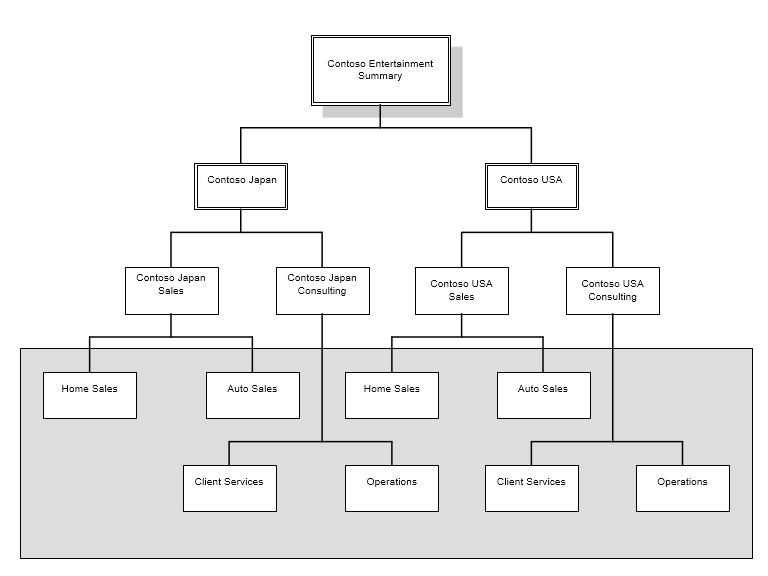
Rapportenhetsstruktur – Exempel 2
Följande diagram visar ett rapportträd för en organisationsstruktur som är uppdelad efter affärsfunktioner.
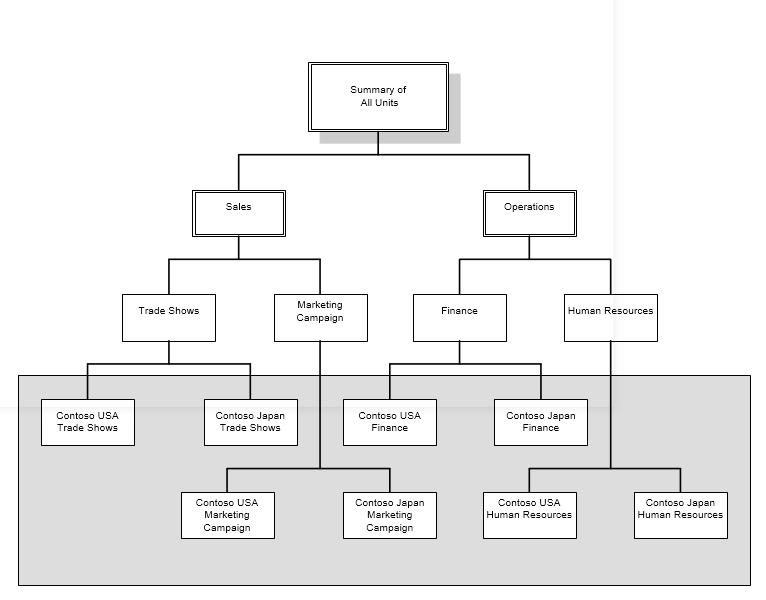
Exempel på dialogrutan Infoga Rapportenheter från Dimensioner
Det här illustrationen visar ett exempel på dialogrutan Infoga Rapportenheter från Dimensioner. I det här exemplet returnerar resultaten en kombination av affärsenheter, kostnadsställen och avdelningar.
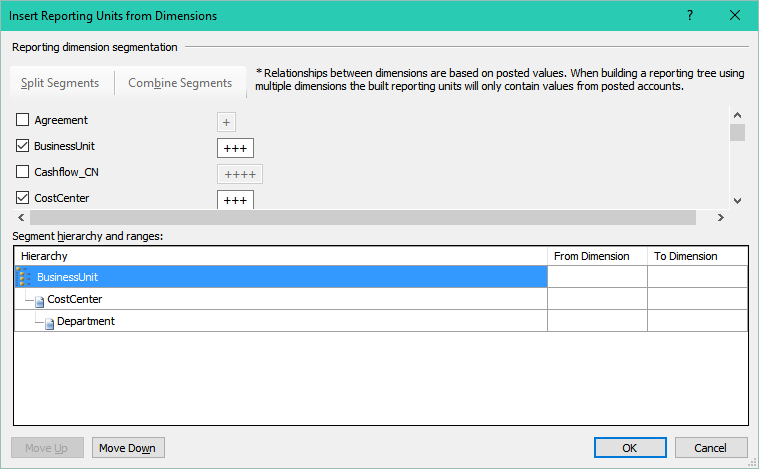
Den resulterande rapportträdsdefinitionen är sorterad efter affärsenheter därefter efter kostnadsställe och sedan efter avdelning. Dimensionen för den femte rapportenheten är Affärsenhet = [001], Kostnadsställe =[], Avdelning = [022] och identifierar en rapportenhet för konton som är specifika för affärsenheten 001 och avdelningen 022.
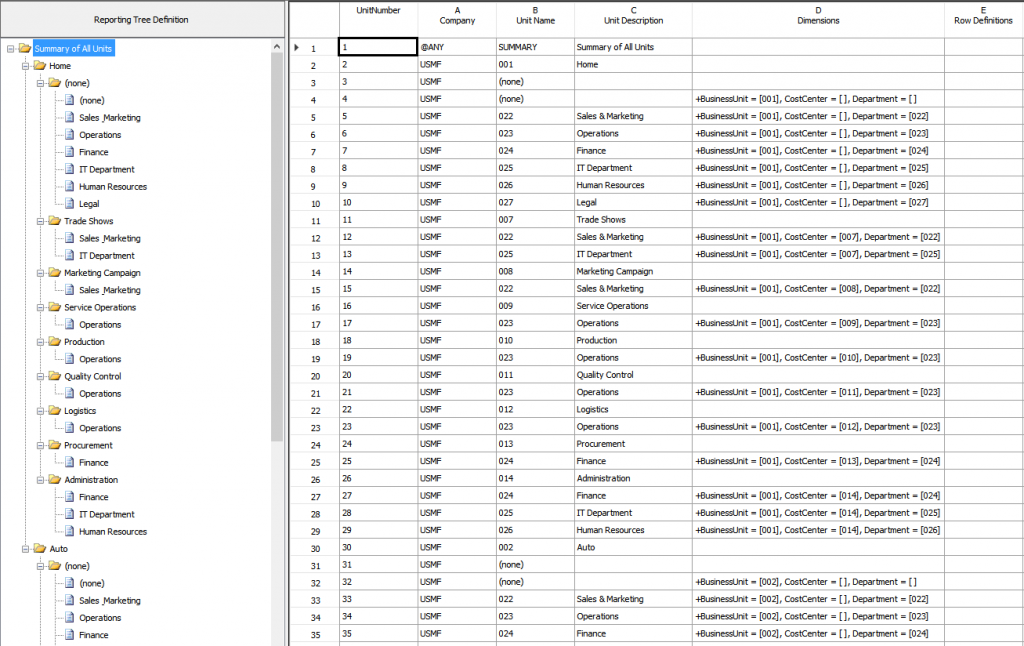
Exempel på rulla upp data
Följande exempel visar möjlig information som används i en rapportträddefinition för ett exempel på att rulla upp data.
Exempel 1

Exempel 2